win7系统运行word提示Word断字功能不可用请运行Microsoft Office安装程序的解决方法
用户经常在win7操作系统中使用word编辑文章,运行word时弹出“Word 断字功能不可用。请运行Microsoft Office安装程序,安装该功能,然后重试”的提示窗口,怎么办呢?下面脚本之家的小编介绍两种解决方法。

解决方法:
查看是否勾选了“自动断字功能”,页面布局-》页面设置-》断字-》自动;

解决方法一:
1、开始-段落-中文版式-取消“允许西文在单词中间换行”;

解决方法二:
1、打开安装程序“setup.exe”-点击“添加或删除功能”-展开“Office共享功能”-展开“校对工具”-展开“英文校对工具”-点击“断字”,选中“从本机运行”,选择继续即可安装该功能;
2、最后重启电脑。


相关阅读:
上述教程内容就是win7运行word提示“Word 断字功能不可用。请运行Microsoft Office安装程序”的解决方法了,方法很简单,希望对大家有所帮助。
相关文章
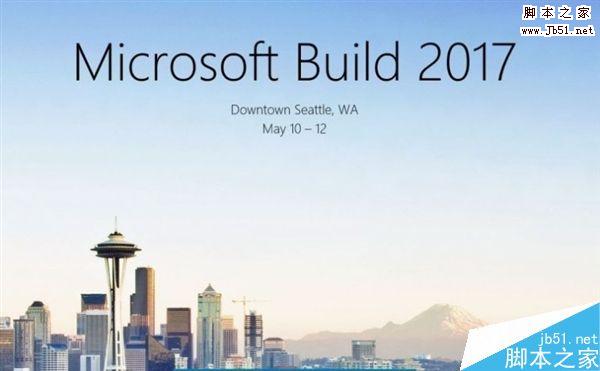
微软Build 2017开发者大会开放注册:需Microsoft或LinkedIn账户
今年的大会门票售价同样引人注目,每人2195美元(约合人民币15100元),和上届持平。注册前提为拥有微软账户或领英(LinkedIn)账户,微软表示,在未来几周内,将会为开发2017-02-15Win10怎么关闭Microsoft产品更新?Win10关闭Microsoft产品更新的方法
默认情况下Windows10正式版系统在安装更新时,都会为用户提供其他Microsoft产品的更新。而一些用户并不喜欢这些产品更新,那么Win10怎么关闭Microsoft产品更新?下面小编就2017-01-04Win10更新KB3201845解决Microsoft IME CPU占用高的解决方法
相信会让Surface Pro、Surface Book 及其他用生物识别技术登录的设备用户“笑Cry”(2016最流行emoji表情)—— 困扰用户长达40天之久的Microsoft IME进程每次登录后CPU占2016-12-10Win7系统打开Microsoft Outlook显示已停止工作的具体解决方法
Microsoft Outlook是微软办公软件套装的组件之一,最近一些Win7系统的用户打开Microsoft Outlook显示已停止工作;出现这种情况该怎么解决呢?下面小编就为大家带来具体的解2016-11-14Win10改用Microsoft账户登录后经常闪退的解决方法
目前,Win10系统已经被大家广泛应用。win1年系统中都有自带edge浏览器、应用商店等应用,但是这些应用必须登录微软的账号才可以使用。最近,有用户把本地账户登录改用Micro2016-10-20Win8切换Microsoft帐户失败提示错误代码0xd00000bb怎么办?
Win8切换Microsoft帐户失败提示错误代码0xd00000bb怎么办?登陆自己的win8账号以后,相切到微软账户,但是却失败了,提示错误代码0xd00000bb,该怎么办呢?下面我们就来看2016-10-13win10系统经常弹出microsoft visual c++ runtime library错误窗口的多
最近有windows10系统用户反映,经常会弹出“microsoft visual c++ runtime library”错误窗口,一般出现最多的提示 C:\windows\sysWOW64\rundll32.dll,这该怎么办呢?本文2016-09-19Win10系统找不到microsoft print to pdf打印机的解决方法
win10系统自带的“microsoft print to pdf”功能,这样以来我们就可以使用这个功能快速地将文件转为PDF格式,操作非常方便,但是有很多用户找不到“microsoft print to pdf2016-09-06win7系统microsoft注册服务器已停止工作的解决方法图文教程
最近有win7系统用户反映,电脑在安装程序过程中会弹出:“Microsoft(C)注册服务器已停止工作”的提示,这该怎么办呢?本文将提供win7系统microsoft注册服务器已停止工作的2016-09-05win8打开Office文件提示MicrosoftOffice无法验证此应用程序的许可证的
最近,有win8系统用户打开Office文件的时候,电脑出现错误提示”Microsoft Office 无法验证此应用程序的许可证。修复尝试失败或者已被取消。Microsoft Office现在将退出。2016-07-22


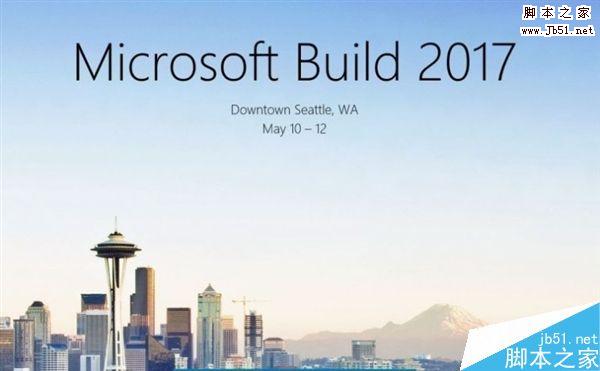
最新评论